apple id重设
ple ID是苹果公司为用户提供的用于访问各种苹果服务和设备的账户,在某些情况下,可能需要重设Apple ID,以下是关于Apple ID重设的详细内容:
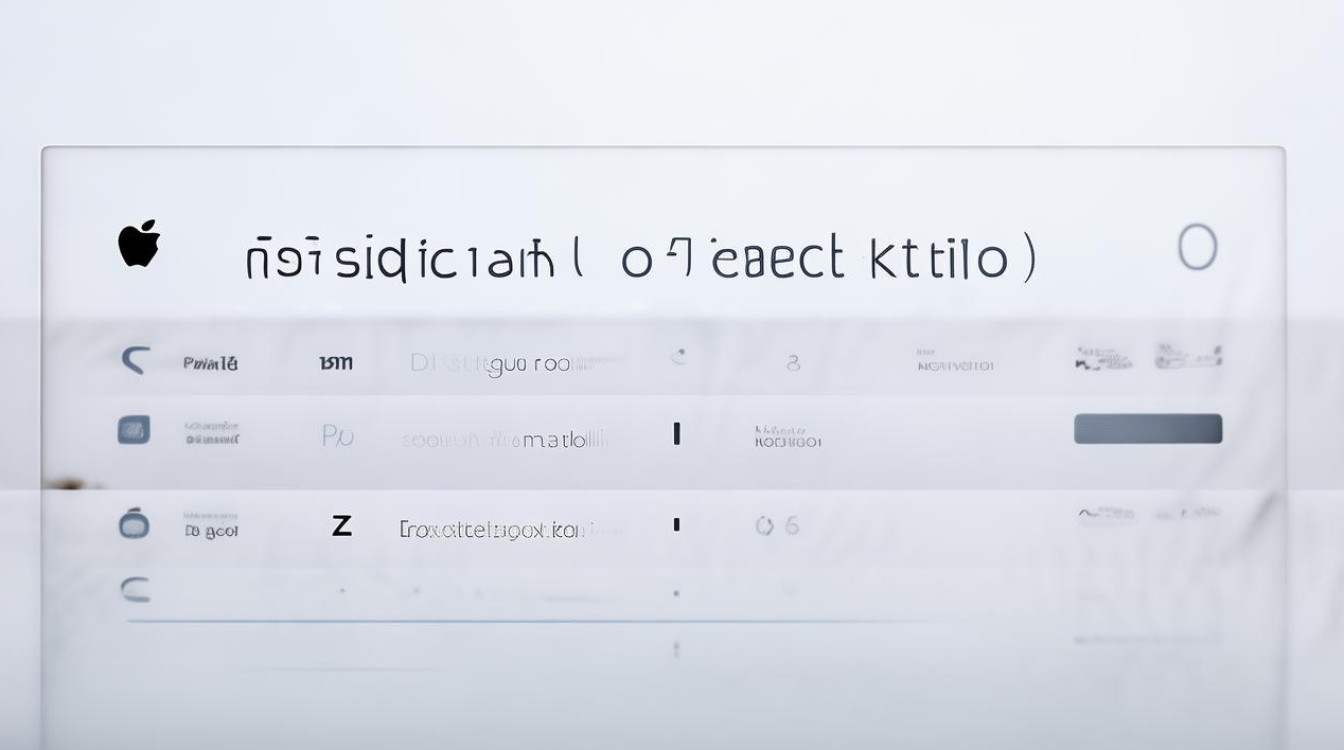
重设Apple ID的原因
| 序号 | 原因描述 | 详细说明 |
|---|---|---|
| 1 | 遗忘密码 | 这是最常见的原因之一,随着使用设备数量增加、密码设置复杂以及长时间未登录等因素,用户很容易忘记Apple ID的密码,设置了包含大小写字母、数字和特殊字符的复杂密码,之后又未妥善记录,时间一长就容易遗忘。 |
| 2 | 账号安全问题 | 当发现Apple ID存在异常登录、被盗用风险或收到苹果官方的安全提示时,为了保障账号安全,需要及时重设相关信息,如修改密码、更新密保问题等,如果账号在异地频繁登录,可能就意味着账号安全受到了威胁。 |
| 3 | 更换联系方式 | 当用户更换了与Apple ID绑定的邮箱地址或手机号码时,需要对Apple ID进行相应的重设操作,以确保能够正常接收苹果的各种通知和验证信息,用户换了新的常用邮箱,就需要将Apple ID绑定的邮箱更改为新邮箱。 |
重设Apple ID的准备工作
| 序号 | 准备事项 | 详细说明 |
|---|---|---|
| 1 | 设备准备 | 可以使用iPhone、iPad、iPod Touch或Mac等苹果设备,也可以在Windows电脑上通过iTunes软件进行操作,确保设备已连接到稳定的网络,并且系统版本为最新版本或至少是支持重设操作的版本,iOS设备最好更新到最新的正式版系统,以避免因系统兼容性问题导致重设失败。 |
| 2 | 信息收集 | 准备好与Apple ID相关的信息,如当前密码(若记得)、注册时使用的邮箱地址或手机号码、密保问题及答案(如果设置了)等,这些信息将有助于顺利完成重设过程,尤其是在验证身份环节,若设置了密保问题,在回答正确后可加快身份验证速度。 |
重设Apple ID的具体步骤
(一)通过苹果官方网站重设
- 打开网页:在浏览器中输入苹果官方网站地址,进入Apple ID账户页面。
- 选择重设选项:在页面中找到“忘记了Apple ID或密码?”选项并点击。
- 输入账号信息:根据提示输入与Apple ID相关的邮箱地址或手机号码等信息,然后点击“继续”。
- 验证身份:苹果会提供几种验证方式,如通过注册时使用的邮箱发送验证邮件、通过手机号码发送验证码等,选择其中一种方便的方式进行验证,选择通过邮箱验证,苹果会向该邮箱发送一封包含验证链接的邮件。
- 重置密码或修改其他信息:在验证成功后,按照页面提示设置新的密码或其他需要修改的信息,新密码需符合苹果的密码要求,建议设置一个既容易记忆又具有一定安全性的密码,如包含大小写字母、数字和特殊字符的组合,长度不少于8位。
- 完成重设:完成上述操作后,点击“完成”或“提交”按钮,即可完成Apple ID的重设,可以使用新的密码或其他修改后的信息登录苹果设备和服务。
(二)在苹果设备上重设
- 打开设置:在iPhone、iPad或iPod Touch等苹果设备上,打开“设置”应用程序。
- 进入Apple ID设置:点击顶部的Apple ID头像或用户名,进入Apple ID设置页面。
- 选择密码与安全性:在Apple ID设置页面中,找到“密码与安全性”选项并点击。
- 开始重设:点击“更改密码”或其他需要修改的选项,如密保问题等。
- 验证身份:根据系统提示输入当前密码或通过其他验证方式(如密保问题)来验证身份。
- 设置新信息:验证通过后,输入新的密码或其他需要修改的信息,并按照要求进行确认。
- 保存设置:完成设置后,点击“保存”或“完成”按钮,使重设生效。
(三)使用iTunes软件在Windows电脑上重设(适用于较旧版本的iOS设备或特殊情况)
- 下载安装iTunes:如果电脑上尚未安装iTunes软件,先从苹果官方网站下载并安装最新版本的iTunes。
- 连接设备:使用数据线将需要重设Apple ID的苹果设备连接到电脑上。
- 打开iTunes并识别设备:启动iTunes软件,等待它识别连接的苹果设备,在设备识别后,在iTunes界面中找到设备的图标并点击。
- 进入摘要页面:在设备信息页面中,点击“选项卡。
- 检查更新或恢复:在摘要页面中,如果有可用的系统更新,可以先进行更新操作,有时系统更新可能会解决一些与Apple ID相关的问题,如果更新无法解决问题,可以考虑点击“恢复备份”或“恢复iPhone”等选项,但需注意恢复操作会导致设备上的数据被清除,所以一定要提前备份好重要数据。
- 重新设置Apple ID:在恢复完成后,按照设备初始设置的步骤,重新设置Apple ID相关信息,包括输入新的密码、绑定新的邮箱或手机号码等。
重设后的注意事项
| 序号 | 注意事项 | 详细说明 |
|---|---|---|
| 1 | 更新设备设置 | 在成功重设Apple ID后,需要在所有使用该Apple ID的苹果设备上更新账号设置,确保设备能够正常使用新的密码和其他信息登录,在iPhone上打开“设置”-“[Apple ID]”-“退出登录”,然后重新登录,输入新的密码等信息。 |
| 2 | 关注邮件和短信通知 | 苹果可能会发送一些与Apple ID相关的邮件或短信通知,如账号恢复提示、安全验证等,要及时关注这些通知,并按照提示进行操作,以确保账号的安全和正常使用,如果收到账号异常登录的提醒邮件,应立即修改密码并检查设备登录情况。 |
| 3 | 定期备份重要数据 | 为了防止数据丢失,建议定期使用iCloud或其他备份工具对苹果设备中的重要数据进行备份,这样在遇到需要重设Apple ID或其他问题时,可以最大程度地减少数据损失,可以设置自动备份功能,让设备每天或每周自动备份数据到iCloud云端。 |
常见问题及解决方法
| 问题 | 解决方法 |
|---|---|
| 重设过程中收不到验证邮件或短信 | 首先检查输入的邮箱地址或手机号码是否正确,如果正确无误,可以尝试等待几分钟,因为邮件或短信可能会有延迟,如果长时间仍未收到,可以查看垃圾邮件箱或联系苹果客服寻求帮助,确保网络连接正常,避免因网络问题导致验证信息无法及时送达。 |
| 忘记密保问题答案 | 如果忘记了密保问题答案,可以尝试通过其他验证方式来重设Apple ID,如通过注册时使用的邮箱或手机号码接收验证码,如果这些方式都无法使用,可能需要联系苹果客服并提供相关证明材料来证明自己是账号的所有者,以便进行账号恢复和重设操作。 |
FAQs
问题1:重设Apple ID后,之前购买的应用程序和音乐等是否会受到影响? 解答:一般情况下,重设Apple ID不会影响之前购买的应用程序和音乐等的使用权,只要使用相同的Apple ID登录设备,仍然可以正常下载和使用已购买的内容,如果在重设过程中涉及到账号的安全验证等问题,可能会导致短时间内无法下载或更新已购买的应用,这种情况通常会在验证通过后恢复正常。
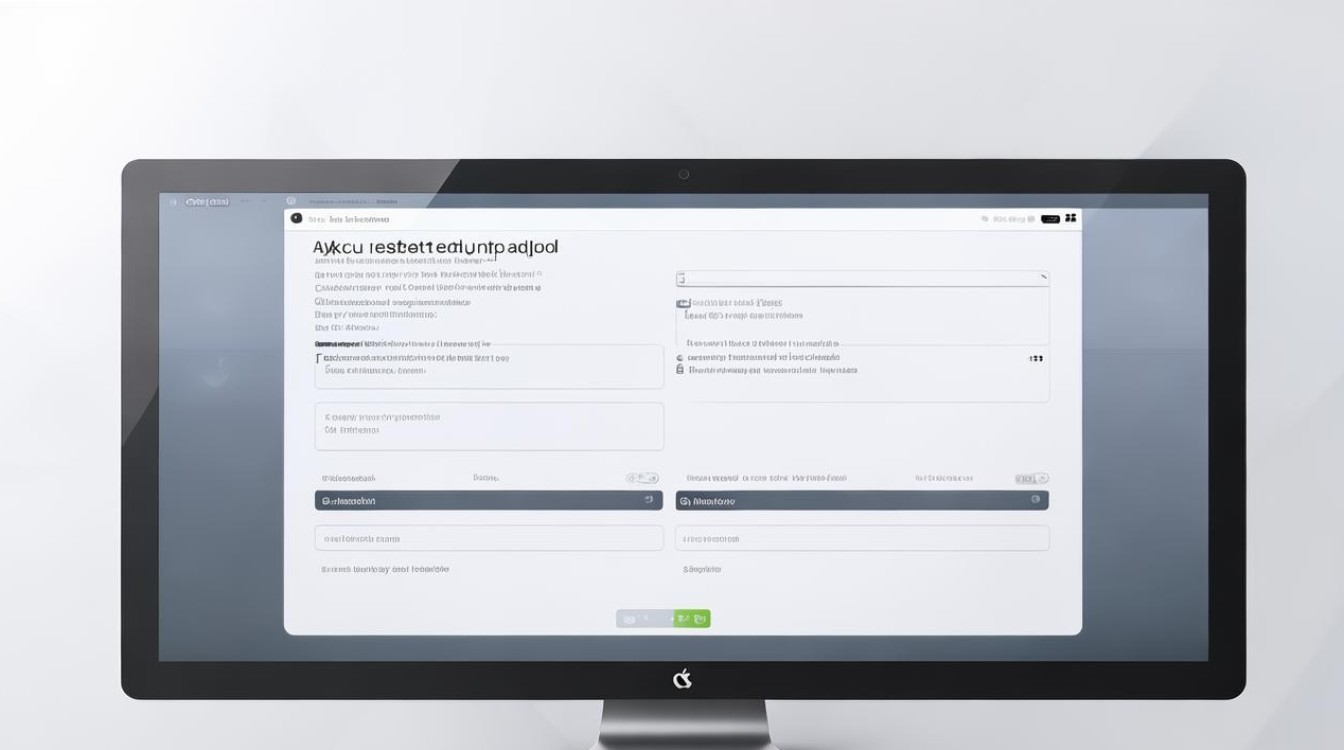
问题2:可以在多个设备上同时使用同一个重设后的Apple ID吗? 解答:可以,苹果允许用户在多个设备上使用同一个Apple ID,这样可以方便地同步设备之间的数据,如联系人、日历、备忘录等,要注意不要在未经授权的设备上登录Apple ID,以免账号信息泄露。
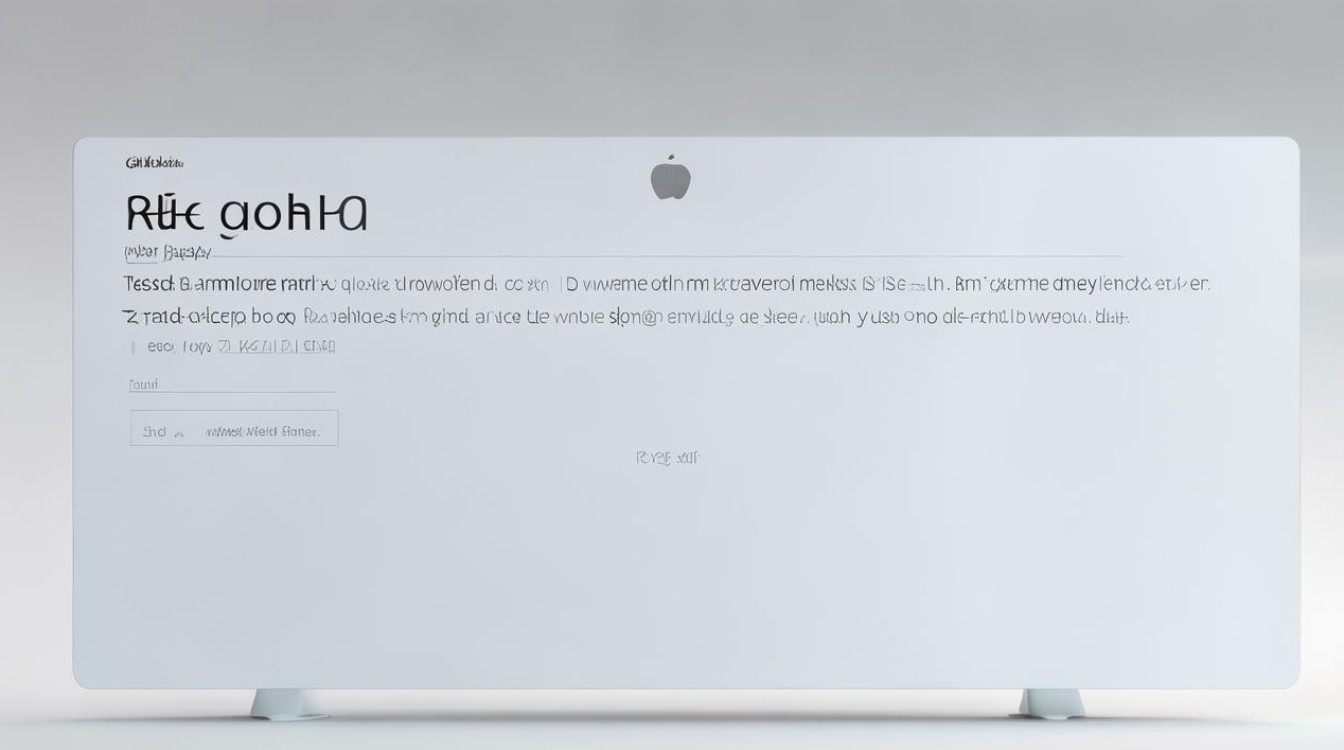
版权声明:本文由环云手机汇 - 聚焦全球新机与行业动态!发布,如需转载请注明出处。












 冀ICP备2021017634号-5
冀ICP备2021017634号-5
 冀公网安备13062802000102号
冀公网安备13062802000102号